Synkronを使用してWindows、Mac、Linuxでフォルダをローカルに同期する
その他 / / February 11, 2022
あなたがあらゆる種類のデジタルワーカーである場合、 ファイル/フォルダー同期アプリ ツールキットの必需品です。 ネットワークに接続されたデバイスやガジェット全体で複数のドキュメントを更新し続けるという面倒な作業は、面倒な場合があります。 それはうまく構成された場所です ファイルシンクロナイザープログラム あなたのために労働をすることができます。
シンクロン は、見た目はシンプルですが、すぐにデジタルライフスタイルに欠かせないものになる可能性のあるすべての機能を備えた便利なアプリの1つです。 Synkronは、ファイルシンクロナイザーであるだけでなく、コンピューターのハードドライブに問題が発生した場合のフェイルセーフとなるバックアップツールでもあります。 Synkronをもっと詳しくチェックするのに十分な注意を引いていただければ幸いです。
Synkronはオープンソースでクロスプラットフォームです
Synkronインストーラーは5.3MBのダウンロードです。 これはオープンソースでクロスプラットフォームのプログラムであり、Windows、Mac OS X、およびLinuxで複数のデバイスを実行している場合に非常に役立ちます。 3つのOSで同じ使いやすいインターフェイスを利用できます。

Synkronには、同期ジョブごとに1つのタブがあるタブ付きインターフェイスがあります。 したがって、Synkronは、1回の実行で複数のフォルダを同期およびバックアップできます。 インストール後すぐに、ソースフォルダとデスティネーションフォルダを1つのタブに並べることができます。 同期を反映するようにタブの名前を変更できます。 上の画面では、名前を「Work」に変更しました。 同様に、「新しいタブ」をクリックすると、他の同期タスク用に複数のタブを設定できます。 同期ボタンを押して、フォルダのバックアップを開始します。
同期する前に分析する
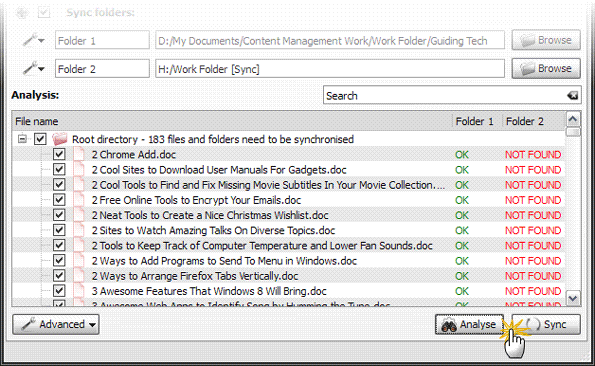
同期する前に、同期がどのようになるかについて予防的なチェックを行うことができます。 分析機能は、送信元と宛先の間の不一致を表示するのに少し時間がかかります。 たとえば、フォルダ(フォルダ、サブフォルダ、ファイル)の構造を確認し、ターゲットハードドライブにサブフォルダが存在しない場合はNOTFOUND通知を表示します。 きちんとしたことは、ソフトウェアが 必要なサブフォルダを自動的に作成します ソースの元のフォルダ構造と一致します。
高度な機能

ブラックリスト: このアプリにインテリジェンスを与えるには、 ブラックリスト. ブラックリストは、同期したくないファイルを無視するのに役立ちます。 ワイルドカードを使用して、必要な特定のファイルを同期することもできます。 入力する必要はありません。 ファイルを参照して追加するだけです。 毎回同期したくない大きなファイルには、ブラックリストを多用します。
マルチシンク: 異なる宛先からの複数の分散ファイルとフォルダーを1つの中央の場所に同期する場合は、Multisyncが最適な機能です。
スケジューラー: スケジュールを使用して、同期操作を開始するようにSynkronを自動的に設定できます。 スケジューラは、1つの同期ジョブと同じように、複数の同期ジョブに対して機能します。
戻す: 1回の実行でファイルを削除または上書きすると、次のことができます。 簡単に回復 復元機能を使用します。 同期を実行した日付と元のファイルパスを選択するだけです。
高度な機能の微調整

私の意見では、高度な機能(ドロップダウンの[詳細設定]ボタンをクリック)は、実際にこれを提供します 同期ジョブとバックアップジョブを慎重に構成することになると、小さなアプリは何か特別なものになります 自動的。 すでに更新されたファイルを無視する、ブラックリストを無視する、コンテンツを同期する代わりに移動するなどを選択できます。
ここで少し注意してください。同期するファイルがたくさんある場合は、Firefoxなどのプロセッサを集中的に使用するプログラムを終了して、Syncron同期の速度を上げてください。 Synkronは簡単にデフォルトのファイル同期アプリになる可能性があります。 もしそうなら、あなたがそれについて好きなことを教えてください。 そうでない場合でも、お知らせください。
(経由 CybernetNews)
最終更新日:2022年2月2日
上記の記事には、GuidingTechのサポートに役立つアフィリエイトリンクが含まれている場合があります。 ただし、編集の整合性には影響しません。 コンテンツは公平で本物のままです。



